GIF, Graphics Interchange Format, ist ein beliebtes Format vom Bild. Es ist ein verlustfreies Komprimierungsformat, das auf einen kontinuierlichen Ton-Algorithmus basiert. Seine Kompressionsrate ist bei ungefähr 50%. Deshalb ist diese einfachste Animation von GIF ziemlich beliebt. Dann wie kann man Video in GIF umwandeln? In diesem Artikel stellen wir Ihnen 5 MP4 to GIF Converter für Windows, Mac, Android und iPhone vor, um Ihnen dabei zu helfen.

Wenn Sie viele GIF Dateien umwandeln möchten, empfehlen wir Ihnen einen professionellen GIF Converter. Mit Aiseesoft Video Converter Ultimate können Sie lokale MP4 in GIF mit Beschleunigung schnell umwandeln. Darüber hinaus können Sie das GIF-Format mit gewünschter Größe und Auflösung auswählen. Leistungsfähige Besrbeitungsfunktionen bieten Ihnen die Möglichkeit, beste Effkte zu erhalten, beispielsweise können Sie MP4 schneiden oder MP4 zusammenfügen.
Sie können das Programm kostenlos downloaden und testen.
MP4 Dateien importieren
Nachdem Sie das Programm installiert und gestartet haben, klicken Sie auf "Dateien hinzufügen", um die gewünschten MP4 in den GIF Converter zu importieren.
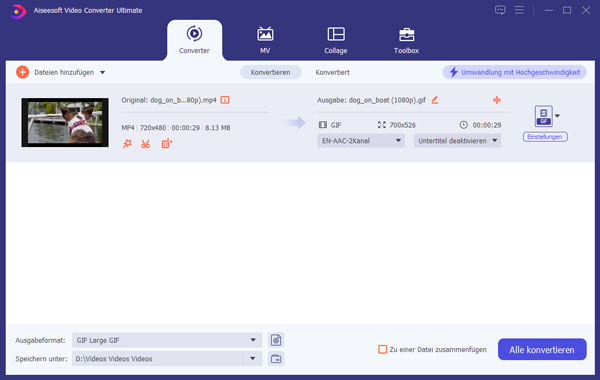
Ausgabeformat auswählen
Bei der Drop-Down-Liste können Sie "GIF" als Ausgabeformat auswählen. Sie können "GIF" eingeben. Auf diese Weise können Sie es schnell finden.

MP4 bearbeiten
Wenn Sie Ihre Videos bearbeiten und persönlich machen, können Sie Ihre Videos verbessern, schneiden, zuschneiden, Effekt adjustieren usw.
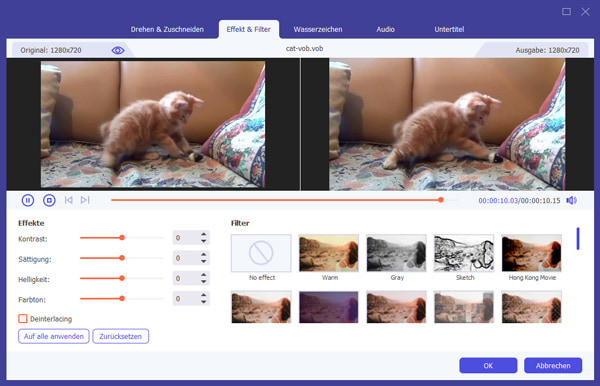
MP4 in GIF umwandeln
Klicken Sie auf "Konvertieren", um den Prozess zu starten. Sie können auf einmal maximal acht Videos in GIF umwandeln. Auf diese Weise können Sie schnell MP4 in GIF konvertieren.
Wenn Sie Videos wie MP4 in GIFs kostenlos umwandeln möchten, ist der professionelle Free Video to GIF Converter Ihre beste Wahl. Es ist ziemlich kostenfrei und einfach zu benutzen. Sie können das Programm auf Ihrem Computer installieren und folgen Sie den Schritten darunter.
MP4 Videos hinzufügen
Nachdem Sie der MP4 to GIF Converter installiert und gestartet haben, klicken Sie auf "Datei hinzufügen". Wählen Sie gewünschte Videos, um MP4 Videos ins Programm importieren.

Video bearbeiten
Wenn Sie nur ein Teil des Videos in GIF umwandeln möchten, können Sie Vidoes im GIF Converter bearbeiten. Sie können die Funktion "Schneiden" benutzen, um den gewünschten Teil des Videos zu behalten. Es bietet Ihnen auch die Möglichkeit, Videos zu zuschneiden, Videoeffekte zu adjustireren und auch Wassezeichen hinzuzufügen.
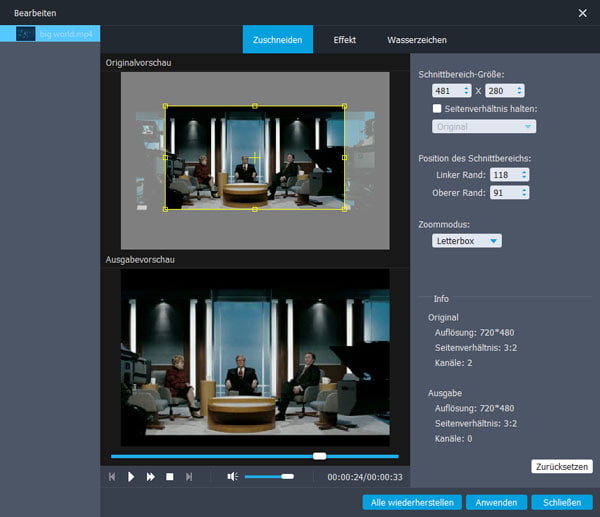
MP4 in GIF konvertieren
Das Ausgabeformat von dem Converter ist nur GIF. Deswegen wenn Sie die Vorbereitungen geschafft haben, klicken Sie auf "Konvertieren", um die Umwandlung zu starten. Nach einige Sekunden werden Sie gewünschte GIF Bild erhalten.
Die App "GIF Maker" für Android ist ein leistungsstarker MP4 to GIF Converter, der es Ihnen ermöglicht, Ihre Lieblingsvideos im MP4-Format in animierte GIF-Dateien umzuwandeln. Mit dieser App können Sie ganz einfach Ihre persönlichen Clips oder heruntergeladene Videos vom MP4 in GIFs konvertieren. Durch die intuitive Benutzeroberfläche und die schnelle Verarbeitung bietet der GIF Maker eine bequeme Möglichkeit, Ihre Videos von MP4 in GIF umzuwandeln, ideal für das Teilen in sozialen Netzwerken, Messaging-Plattformen oder einfach zum Erstellen unterhaltsamer animierter Bilder.

Die App "Video to GIF - GIF Maker" für iPhone bietet eine kostenlose und einfache Möglichkeit, MP4-Videos in animierte GIFs umzuwandeln. Mit dieser App können Sie problemlos ihre Lieblingsvideos im MP4-Format auswählen und sie in hochwertige GIF-Dateien konvertieren. Auf GIFs gibt es kein Wasserzeichen oder Logo, damit Sie das Bild frei teilen oder auf soziale Netzwerke freigeben. Darüber hinaus können Sie ein GIF auf iPhone aufnehmen, Live Foto als GIF speichern oder animierte Texte erstellen.

Wenn Sie keinen GIF Converter auf Ihrem PC installieren möchten, können Sie MP4 in GIF online umwandeln. Es erlaubt Ihnen, Ihre lokalen Videos hochzuladen und auch URL eines online Videos für die Konvertierung hinzuzufügen. Sie können folgende fünf Online MP4 to GIF Converter probieren.
https://convertio.co/de/mp4-gif/
https://www.onlineconverter.com/mp4-to-gif
https://cloudconvert.com/mp4-to-gif
http://www.zamzar.com/convert/mp4-to-gif/
https://mp4togif.online/de/
Im folgenden Teil nehmen wir Convertio als Beispiel und zeigen Ihnen die detaillierten Schritte, wie Sie MP4 to GIF online kostenlos umwandeln können.
MP4 importieren
Sie können lokale Videos auf Ihrem PC, Videos von Dropbox, Google Drive oder die URL eines online Videos importieren.

MP4 zu GIF umwandeln
Klicken Sie auf "Konvertieren". Dann wird das Video in den online MP4 to GIF Converter hochgeladen. Die Dauer ist abhängig von die Größe des Videos.

GIF herunterladen
Nach der Konvertierung brauchen Sie die konvertierte GIF zu downloaden. Dann können Sie gewünschte GIF Datei erstellen.

Richtige Datei auswählen: Wählen Sie das MP4-Video aus, das Sie in ein GIF umwandeln möchten, und stellen Sie sicher, dass es den gewünschten Inhalt enthält.
Einstellungen anpassen: Passen Sie die Konvertierungseinstellungen an, um die Bildgröße, Bildrate und Qualität des resultierenden GIFs zu optimieren.
Bildqualität überprüfen: Vor dem Speichern des GIFs überprüfen Sie die Bildqualität, um sicherzustellen, dass keine Verzerrungen oder Artefakte vorhanden sind.
Dateigröße beachten: Achten Sie darauf, dass die Dateigröße des GIFs angemessen ist, um die Ladezeiten zu optimieren und die Kompatibilität sicherzustellen.
Originaldatei sichern: Bevor Sie das MP4-Video in ein GIF umwandeln, sichern Sie die Originaldatei, um sicherzustellen, dass Sie bei Bedarf darauf zurückgreifen können.
Kann ich die Qualität eines GIFs verbessern?
Ja, indem Sie die Einstellungen für die Konvertierung anpassen, können Sie die Bildqualität verbessern.
Gibt es eine maximale Dateigröße für GIFs?
Ja, viele Plattformen haben eine maximale Dateigröße für hochgeladene GIFs. Es ist wichtig, dies zu beachten, um Probleme beim Hochladen zu vermeiden.
Können alle MP4-Dateien in GIFs umgewandelt werden?
Ja, im Allgemeinen können die meisten MP4-Dateien in GIFs umgewandelt werden, aber die Qualität des resultierenden GIFs kann je nach Inhalt variieren.
Wie kann ich die Bildrate eines GIFs ändern?
Die Bildrate eines GIFs kann in den Einstellungen des Konvertierungstools angepasst werden.
Fazit
In diesem Artikel haben wir Ihnen 5 Methoden, wie Sie MP4 in GIF umwandeln können, vorgestellt. Sie können nach Ihrem Bedürfnis eine geeignete Lösung auswählen. Sie können mit einige Klicks MP4 in GIF kostenlos umwandeln. Wir empfehlen Ihnen, Aiseesoft Video Converter Ultimate zu downloaden und auszuprobieren, der nicht nur als einen MP4 to GIF Converter, sondern auch MPG to MP4 Converter und 8K Video Converter verwendet werden kann.